项目场景:
虚拟机搭建网站 我这里使用的是VMware
下载VMware:
下载虚拟机镜像:
我这里下载的是centos7:


选择下载好的镜像 后面直接下一步 下一步

选择语言

安装位置自动分区 点进去 点完成按钮即可 完成之后开始安装

创建root用户密码

安装完成 重启后 登录 即可 这样已经安装完成

修改网卡配置文件
ip addr
我这里是enc33

cd /etc/sysconfig/network-scripts/
vi ifcfg-ens33 //修改网卡配置


然后还需要查看一个文件 resolv.cnf(其实一般会自动生成,但是为了防止中途出错,所以我们查看下最好)

如何查看对应ip 可以cmd ipconfig查看
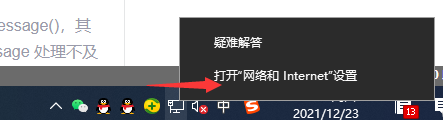




配置好后重启网卡服务 service network restart
ping 百度发现ping不通

右键》设置》网络适配器》桥接模式 》保存

重新测试 已经没有问题

本机ping虚拟机也没问题

接下来安装系统环境 //高手可以分开安装 我是菜鸟 用的宝塔
https://www.bt.cn/download/linux.html

cd /
yum install -y wget && wget -O install.sh http://download.bt.cn/install/install_6.0.sh && sh install.sh
一步步往下走

完成安装 后面大家登录创建网站即可

宝塔创建好的网站 还需要在hosts修改配置


这样已经能成功访问网站了

注意:
下面的ip不一样是因为我这个第二胎虚拟机测试的 如果按照流程走 这个ip是和网卡ip一直的希望大家不要被误导;
批注:
用于个人总结,菜鸟一枚大佬轻喷,如有问题欢迎指证,如果对大家有帮助那再好不过;